Transaktionsabwanderung vorhersagen
Die Transaktionsabwanderungsvorhersage hilft bei der Vorhersage, ob ein Kunde Ihre Produkte oder Dienstleistungen in einem bestimmten Zeitfenster nicht mehr kauft. Die Transaktionsabwanderung ist nützlich, um Kundschaft zu finden, die zu irgendeinem Zeitpunkt während des festgelegten Abwanderungsfensters keine Produkte mehr kauft. Um Kundschaft zu finden, die möglicherweise ihre voreingestellten laufenden Einkäufe stornieren, empfehlen wir die Verwendung des Modells für Abonnementabwanderung.
Sie benötigen Geschäftswissen, um zu verstehen, was Abwanderung für Ihr Unternehmen bedeutet. Beispielsweise kann ein Unternehmen mit jährlichen Veranstaltungen die Abwanderungsrate in Jahren angeben, während ein Unternehmen, das auf wöchentliche Verkäufe ausgerichtet ist, die Abwanderungsrate in Monaten misst. Wir unterstützen zeitbasierte Abwanderungsdefinitionen, was bedeutet, dass Kundschaft nach einer Zeit ohne Käufe als abgewandert gilt.
Contoso möchte beispielsweise wissen, wie engagiert die Kundschaft im Hinblick auf eine E-Mail-Kampagne zur Kundenbindung ist. Die Kundschaft von Contoso besucht ein Geschäft auf variabler Basis, meistens etwa drei- bis viermal im Monat. Ihre Transaktionen erfolgen unregelmäßig, sodass sich nur schwer feststellen lässt, wann Kundschaft die Marke Contoso nicht mehr kauft. Mithilfe des Transaktionsabwanderungsmodells kann Contoso ermitteln, wie wahrscheinlich es ist, das Kundschaft erneut kauft. Sie können die Leitmuster erkennen, die dazu führen, dass Kundschaft die Marke verlässt, und so andere Strategien anpassen.
Anforderungen
- Mindestens Beteiligungsberechtigungen.
- Mindestens 500 Kundenprofile, vorzugsweise mehr als 1.000 eindeutigen Kunden.
- Kundenbezeichner, ein eindeutiger Bezeichner zur Zuordnung von Transaktionen zu Ihren Kunden.
- Transaktionsdaten für mindestens das Doppelte des gewählten Zeitfensters wie z. B. zwei bis drei Jahre Transaktionsverlauf. Idealerweise mindestens zwei Transaktionen pro Kunde. Der Transaktionsverlauf muss Folgendes enthalten:
- Transaktions-ID: Eindeutiger Bezeichner eines Kaufs oder einer Transaktion.
- Transaktionsdatum: Datum des Kaufs oder der Transaktion.
- Wert der Transaktion: Die Währung oder der numerische Wert der Transaktion.
- Eindeutige Produkt-ID: ID des gekauften Produkts oder Services, wenn Ihre Daten auf Einzelpostenebene sind.
- Ob diese Transaktion eine Rückgabe war: Ein Wahr/Falsch-Feld, das angibt, ob die Transaktion eine Rückgabe war oder nicht. Wenn der Wert der Transaktion negativ ist, gehen wir von einer Rückgabe aus.
- Kundenaktivitätsdaten:
- Kundenbezeichner, ein eindeutiger Bezeichner zur Zuordnung von Aktivitäten zu Ihren Kunden.
- Primärschlüssel: Eindeutiger Bezeichner für eine Aktivität. Zum Beispiel ein Website-Besuch oder ein Verwendungsnachweis, der zeigt, dass der Kunde eine Probe Ihres Produkts ausprobiert hat.
- Zeitstempel: Datum und die Uhrzeit des Ereignisses, identifiziert durch den Primärschlüssel.
- Ereignis: Name des Ereignisses, das Sie verwenden möchten. Ein Feld namens „UserAction“ in einem Lebensmittelgeschäft könnte z.B. die Verwendung des Coupons durch den Kunden sein.
- Details: Detaillierte Informationen über das Ereignis. Zum Beispiel könnte ein Feld namens „CouponValue“ in einem Lebensmittelgeschäft der Währungswert des Coupons sein.
- Weniger als 20 % der fehlenden Werte im Datenfeld der angegebenen Tabelle.
Eine Transkaktionsabwanderungs-Vorhersage erstellen
Gehen Sie zu Erkenntnisse>Vorhersagen.
Wählen Sie auf der Registerkarte Erstellen auf der Kachel KundenabwanderungsmodellModell verwenden aus.
Wählen Sie Transaktion für die Art der Abwanderung und dann Erste Schritte aus.
Dieses Modell benennen und Ausgabetabellenname, um sie von anderen Modellen oder Tabellen zu unterscheiden.
Wählen Sie Weiter.
Kundenabwanderung definieren
Wählen Sie Entwurf speichern aus, um die Vorhersage als Entwurf zu speichern. Die Entwurfsvorhersage wird in der Registerkarte Meine Vorhersagen angezeigt.
Legen Sie das Vorhersagefenster fest. Sagen Sie z. B. das Abwanderungsrisiko für Ihre Kunden in den nächsten 90 Tagen voraus, um Ihre Marketing-Bindungsmaßnahmen darauf abzustimmen. Die Vorhersage des Abwanderungsrisikos über einen längeren oder kürzeren Zeitraum kann es schwieriger machen, die Faktoren in Ihrem Abwanderungsrisikoprofil zu berücksichtigen, aber das hängt von Ihren spezifischen Geschäftsanforderungen ab.
Geben Sie die Anzahl der Tage ein, um im Feld Churn-Definition den Churn zu definieren. Wenn Kundschaft z. B. in den letzten 30 Tagen nichts gekauft hat, könnte sie für Ihr Unternehmen als abgewandert betrachtet werden.
Wählen Sie Weiter aus.
Kaufverlauf hinzufügen
Wählen Sie Daten hinzufügen für Kundentransaktionsverlauf aus.
Wählen Sie den semantischen Aktivitätstyp, SalesOrder oder SalesOrderLine aus, der die Transaktionsverlaufsinformationen enthält. Wenn die Aktivität nicht eingerichtet wird, wählen Sie Hier aus und erstellen sie.
Wählen Sie unter Aktivitäten, wenn die Aktivitätsattribute der Aktivität semantisch zugeordnet wurden, die spezifischen Attribute oder Tabellen aus, auf die sich die Berechnung konzentrieren soll. Wenn keine semantische Zuordnung stattgefunden hat, wählen Sie Bearbeiten aus und ordnen Sie Ihre Daten zu.
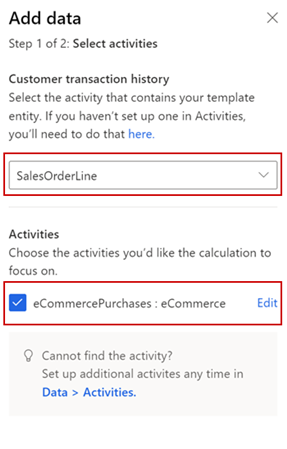
Wählen Sie Nächste und überprüfen Sie die für dieses Modell erforderlichen Attribute.
Wählen Sie Speichern.
Fügen Sie weitere Aktivitäten hinzu oder wählen Sie Weiter aus.
Mehr Daten hinzufügen (optional)
Wählen Sie Daten hinzufügen für Kundenaktivitäten aus.
Wählen Sie den semantischen Aktivitätstyp aus, der die Daten enthält, die Sie verwenden möchten. Wenn die Aktivität noch nicht eingerichtet wurde, wählen Sie hier aus und erstellen Sie sie.
Wählen Sie unter Aktivitäten, wenn die Aktivitätsattribute der Aktivität semantisch zugeordnet wurden, die spezifischen Attribute oder Tabellen aus, auf die sich die Berechnung konzentrieren soll. Wenn keine semantische Zuordnung stattgefunden hat, wählen Sie Bearbeiten aus und ordnen Sie Ihre Daten zu.
Wählen Sie Nächste und überprüfen Sie die für dieses Modell erforderlichen Attribute.
Wählen Sie Speichern.
Wählen Sie Weiter.
Zeitplanaktualisierung festlegen
Wählen Sie für den Schritt Datenaktualisierungen eine Häufigkeit aus, um Ihr Modell neu zu trainieren. Diese Einstellung ist wichtig, um die Genauigkeit der Vorhersagen zu aktualisieren, wenn neue Daten aufgenommen werden. Die meisten Unternehmen können einmal pro Monat eine Umschulung durchführen und erhalten eine gute Genauigkeit für ihre Vorhersagen.
Wählen Sie Weiter aus.
Überprüfen Sie die Modellkonfiguration und führen Sie sie aus
Der Schritt Überprüfen und ausführen zeigt eine Zusammenfassung der Konfiguration und bietet die Möglichkeit, Änderungen vorzunehmen, bevor Sie die Datei Vorhersage erstellen.
Wählen Sie Bearbeiten bei einem der Schritte, um sie zu überprüfen und Änderungen vorzunehmen.
Wenn Sie mit Ihrer Auswahl zufrieden sind, wählen Sie Speichern und ausführen aus, um mit der Ausführung des Modells zu beginnen. Wählen Sie Fertig aus. Die Registerkarte Meine Vorhersagen wird angezeigt, während Vorhersage erstellt wird. Der Prozess kann je nach der Menge der in der Vorhersage verwendeten Daten mehrere Stunden dauern.
Tipp
Es gibt Status für Aufgaben und Prozesse. Die meisten Prozesse hängen von anderen Upstream-Prozessen ab, wie z. B. Datenquellen- und Datenprofilerstellungs-Aktualisierungen.
Wählen Sie den Status aus, um den Bereich Fortschrittsdetails zu öffnen und den Fortschritt der Aufgabe oder des Prozesses anzuzeigen. Um den Auftrag abzubrechen, wählen Sie Auftrag abbrechen am unteren Rand des Bereichs.
Bei jeder Aufgabe können sie Details anzeigen wählen, um mehr Fortschrittsinformationen zu erhalten, wie Verarbeitungszeit, letztes Verarbeitungsdatum und alle zutreffenden Fehler und Warnungen im Zusammenhang mit der Aufgabe oder dem Prozess. Wählen Sie Systemstatus anzeigen am unteren Rand des Bereichs aus, um andere Prozesse im System anzuzeigen.
Vorhersageergebnisse anzeigen
Gehen Sie zu Erkenntnisse>Vorhersagen.
Wählen Sie in der Registerkarte Meine Vorhersagen die Vorhersage aus, die Sie ansehen möchten.
Es gibt drei primäre Datenabschnitte innerhalb der Ergebnisseite:
Leistung des Trainingsmodells: Die Stufen A, B oder C geben die Leistung der Vorhersage an und können Ihnen bei der Entscheidung helfen, die in der Ausgabetabelle gespeicherten Ergebnisse zu verwenden.
Die Stufen werden nach den folgenden Regeln ermittelt:
- A, wenn das Modell mindestens 50 % der gesamten Vorhersagen richtig vorhergesagt hat und wenn der Prozentsatz der richtigen Vorhersagen für Kunden, die abgewandert sind, um mindestens 10 % größer ist als die Basisrate.
- B, wenn das Modell mindestens 50 % der gesamten Vorhersagen richtig vorhergesagt hat und wenn der Prozentsatz der richtigen Vorhersagen für Kunden, die abgewandert sind, bis zu 10 % höher ist als die Basislinie.
- C, wenn das Modell weniger als 50 % der gesamten Vorhersagen richtig vorhergesagt hat, oder wenn der Prozentsatz der richtigen Vorhersagen für Kunden, die abgewandert sind, kleiner ist als die Baseline.
- Die Basislinie nimmt das für das Modell eingegebene Vorhersagezeitfenster (z. B. ein Jahr) und erstellt verschiedene Zeitbruchteile, indem es durch 2 geteilt wird, bis es einen Monat oder weniger erreicht. Es verwendet diese Anteile, um eine Geschäftsregel für Kunden zu erstellen, die in diesem Zeitrahmen nicht gekauft haben. Diese Kunden werden als abgewandert betrachtet. Die zeitbasierte Geschäftsregel mit der höchsten Fähigkeit zur Vorhersage der Abwanderungswahrscheinlichkeit wird als Baselinemodell gewählt.
Wahrscheinlichkeit der Abwanderung (Anzahl der Kunden): Kundengruppen auf der Grundlage ihres vorhergesagten Abwanderungsrisikos. Optional können Sie Kundensegmente erstellen, bei denen ein hohes Abwanderungsrisiko besteht. Solche Segmente helfen Ihnen zu verstehen, wo Ihr Grenzwert für die Segmentmitgliedschaft liegen sollte.
Die wichtigsten Einflussfaktoren: Es gibt viele Faktoren, die bei der Erstellung Ihrer Vorhersage berücksichtigt werden. Für jeden der Faktoren wird seine Wichtigkeit für die aggregierten Vorhersagen, die ein Modell erstellt, berechnet. Verwenden Sie diese Faktoren, um Ihre Vorhersageergebnisse zu validieren. Oder verwenden Sie diese Informationen später, um Segmente zu erstellen, die dazu beitragen könnten, das Abwanderungsrisiko für Kunden zu beeinflussen.
Anmerkung
In der Ausgabetabelle für dieses Modell zeigt ChurnScore die vorhergesagte Abwanderungswahrscheinlichkeit und IsChurn eine binäre Bezeichnung basierend auf ChurnScore mit Grenzwert 0,5 an. Wenn dieser Standardgrenzwert für Ihr Szenario nicht funktioniert, erstellen Sie ein neues Segment mit Ihrem bevorzugten Grenzwert. Nicht alle Kunden sind notwendigerweise aktive Kunden. Einige von ihnen hatten möglicherweise lange Zeit keine Aktivität mehr und werden aufgrund Ihrer Abwanderungsdefinition bereits als aufgewühlt angesehen. Die Vorhersage des Abwanderungsrisikos für Kunden, die bereits abgewandert sind, ist nicht sinnvoll, da sie nicht die Publikum von Interesse sind.
Um das Abwanderungsergebnis anzuzeigen, gehen Sie zu Daten>Tabellen und zeigen Sie die Registerkarte „Daten“ für die Ausgabetabelle an, die Sie für dieses Modell festgelegt haben.